
c盘满了怎么清理垃圾而不误删?许多朋友表示电脑永久了C盘就会爆满,电脑就会变得卡,但是想清理一下垃圾又怕无删软件导致电脑不能用,那c盘满了怎么清理垃圾而不误删呢?今天小编就来教教大家几个方法。
c盘满了怎么清理垃圾而不误删?
方法一、磁盘清理
现有的Windows系统内置的磁盘属性都带有清理功能,我们可以用这个功能来清理磁盘的空间。鼠标选择一个磁盘,右键选择【属性】,可以看到下方有着【磁盘清理】选项。
在这里我们可以勾选清理回收站、临时文件和缩略图等不必要的文件缓存,释放空间。
方法二、清理虚拟内存
清理电脑的虚拟内存,在桌面右键选择【属性】,选择【高级】选项,在性能栏下找到【设置】。
在性能选项设置中,选择【高级】选项卡,点击【更改】按键,打开虚拟内存设置。
取消勾选【自动管理所有驱动器的分页文件大小】,调整空间大小参数,点击【设置—确定】即可完成虚拟内存清理。

方法三、文档批量压缩,释放存储空间
很多小伙伴都会在电脑上储存许多工作文档,当堆积了许多文档在文件夹里时,磁盘的空间也会随之减少。我们可以用全能PDF转换助手对文档进行批量、智能压缩,在减小文件大小的基础上,保护文件的内容和清晰度,减少文档对内存空间的占用。
方法四、删除临时文件
打开系统设置,选择【存储】功能,找到【临时文件】选项,待系统读取临时文件后,勾选所有可删除的临时文件项目,点击【删除文件】即可清理临时文件,释放空间内存。
方法五、C盘“Temp”文件清理:
打开我的电脑双击进入C盘,这个时候你可以看到一个名为“Temp”的文件夹,这个文件夹平时主要是用来存放操作系统中所产生的临时文件。我们可以打开这个Temp文件夹,将里边的文件全选删除即可,因为只是临时文件,所以可以放心的进行清理。
方法六、C盘“下载”文件清理:
在C盘根目录下还可以看到一个叫“下载”的文件夹,当我们上网时直接通过浏览器下载文件,系统往往会默认保存到这个文件夹中。很多人会有这样的习惯,从浏览器直接下载某个程序的安装包,下载后就通过浏览器打开这个程序并直接安装了,时间一长下载的安装包,越来越多没有进行删除,就会让C盘变得越来越臃肿。
以上就是关于c盘满了怎么清理垃圾而不误删的方法介绍,希望对大家有帮助。
 花季v3.072每天免费三次最新版:一款免充值付费在线看片的传媒精品影视
花季v3.072每天免费三次最新版:一款免充值付费在线看片的传媒精品影视
 少女前线M1897茂林游叽皮肤详解
少女前线M1897茂林游叽皮肤详解
 阴阳师神乐人偶怎么获得
阴阳师神乐人偶怎么获得
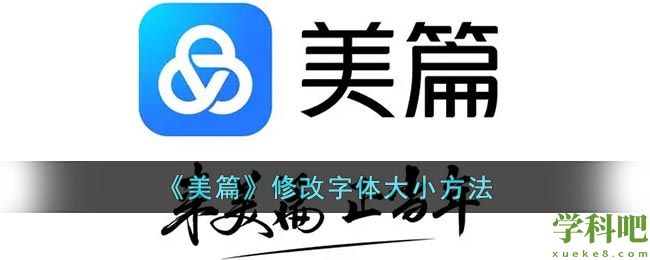 美篇怎么调字体大小
美篇怎么调字体大小
 新冠对男性性功能多久才会好(新冠治好了真的会对男性有伤害吗)
新冠对男性性功能多久才会好(新冠治好了真的会对男性有伤害吗)
 成全视频在线观看免费高清下载:每个用过的用户都说好!
成全视频在线观看免费高清下载:每个用过的用户都说好!
大家好,今天小编给大家分享成全视频在线观看免费高清下载:每个用过的用户都说好!相关内...
 莱莎的炼金工房3怎么快速获得sp(莱莎的炼金工房会出3吗)
莱莎的炼金工房3怎么快速获得sp(莱莎的炼金工房会出3吗)
《莱莎的炼金工房3 ~终结之炼金术士与秘密钥匙~》是一款角色扮演游戏,游戏中有很多...
 心渊梦境死斗武器怎么样(心渊梦境武器大全)
心渊梦境死斗武器怎么样(心渊梦境武器大全)
《心渊梦境》是一款国产的银河战士恶魔城游戏。游戏中有很多的武器,这些武器的数值和使...
 属于国家一级保护海洋动物的是
属于国家一级保护海洋动物的是
《支付宝》神奇海洋3月27日的问题是:属于国家一级保护海洋动物的是?是文昌鱼还是中华鲟...
 LRA-AL00是什么型号 LRA-AL00是什么手机型号
LRA-AL00是什么型号 LRA-AL00是什么手机型号
LRA-AL00是什么型号,大部分人忘记自己的手机型号以后,可以根据手机的入网型号判断手机...